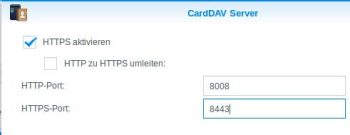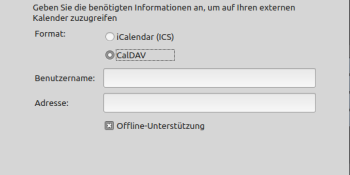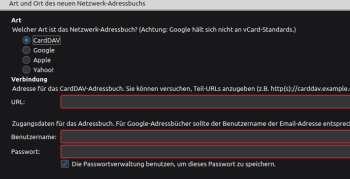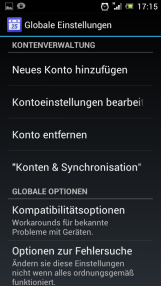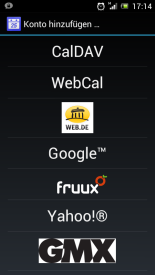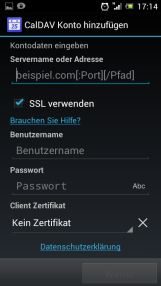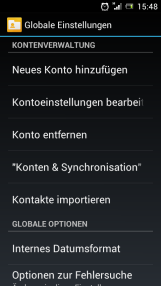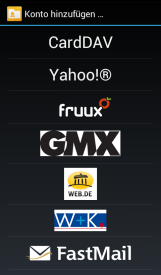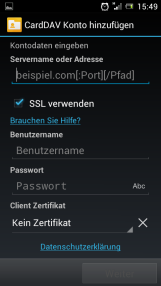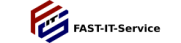

Kontakte und Termine mit eigenem NAS synchronisieren
Warum wird die private Synchronisation dann nicht viel mehr genutzt, könnte man sich jetzt fragen. Zum Einen ist eine gewisse Einstiegshürde zu nehmen. Daran sind die o.g. Unternehmen aber nicht ganz unschuldig, weil man sich die finanziellen Gewinne aus dem Verkauf von Kundendaten nicht nehmen lassen möchte. Bei Microsoft Outlook ist beispielsweise keine Funktion vorhanden, die eine einfache Synchronisation ermöglichen würde. Dass es trotzdem geht sehen wir etwas später. Zum Anderen sind einige Kenntnisse und zusätzliche Hardware notwendig.
Die Kenntnisse versuche ich in diesem Artikel zu vermitteln, die Hardware ist häufig schon vorhanden oder kann vergleichsweise günstig angeschafft werden.
Der Artikel ist in drei Abschnitte gegliedert, Voraussetzungen, Vorbereitung, Server Konfiguration und Client Konfigurationen.
Voraussetzungen
Leider muss man sich auch hier wieder zumindest mit zwei Begriffen auseinandersetzen: CalDAV und CardDAV
Hinter den Begriffen verbergen sich ganz allgemein die Protokolle, die für die Synchronisation der Kalender und Adressdaten zwischen dem Server und dem Endgerät (PC, Tablet, etc.) notwendig sind.
Damit haben wir schon die Grundvoraussetzung für alle beteiligten Geräte: sie müssen die Protokolle CalDAV und CardDAV unterstützen. Zu Zeiten von Apps nicht weiter dramatisch – bietet das Endgerät oder die Anwendung diese Protokolle nicht an, lädt man sie sich hinzu.
Jetzt ist schon einige Male der Begriff Server gefallen, bei dem sich viele direkt angewidert abwenden. Damit die Daten jederzeit zur Verfügung stehen, wäre ein normaler PC oder Notebook als Basis für die Synchronisation eine schlechte Lösung, es muss ein Gerät sein, das möglichst rund um die Uhr erreichbar ist, zumindest in den Zeiten, da man diese Daten benötigt.
Server die solche Aufgaben erfüllen sind keine sperrige, lärmende Geräte mehr. Im besten Falle sind dies kleine Geräte, kaum größer als eine externe USB Festplatte. Auch alte Notebooks oder PCs können in solche Server verwandelt werden. Dazu mehr in einem anderem Artikel.
Schließlich bleibt noch die Anwendung, mit der man seine Kontakte und Adressen verwaltet. Häufig werden dafür am PC oder Notebook die E-Mail Programme wie Microsoft Outlook oder Mozilla Thunderbird genutzt, bei Tablets und Smartphones die integrierten Programme.
Kontakte & Termine synchronisieren
Benötigen Sie Hilfe?
Sie möchten mit uns sprechen und Ihr Problem am Telefon besprechen?
Rufen Sie uns an!
0176 49600780
Man sieht schon, die Kombinationen können vielfältig sein, deswegen will ich mich auf eine Konfiguration beispielhaft beschränken, die schon eine Vielzahl an möglichen Kombinationen abdecken sollte und erfolgreich getestet ist:

NAS (Network Attached Storage)
An das interne Netzwerk angeschlossene Datenspeicher. Meist mit mehreren Datenträgern zum automatischen Spiegeln der Daten
Router Konfiguration
Dynamic DNS
Wir können so viel konfigurieren wie wir wollen, solange die Basis, nämlich der Server aus dem Internet nicht erreichbar ist, können auch die externen Geräte von außerhalb des lokalen Netzes nicht darauf zugreifen. Und darum geht es ja: Synchronisation notfalls auch aus dem Urlaub in Australien.
Warum braucht man Dynamic DNS: in der Regel werden allen DSL Verbindungen einmal pro Tag eine neue externe IP Adresse zugewiesen, also die Adresse, mit der man sich im Internet identifiziert und unter der der Router von extern erreichbar ist. Da diese Adresse zufällig vom Anbieter vergeben wird, ist sie einem im Vorwege unbekannt. Dynamic DNS synchronisiert nun immer diese sich ändernde Adresse über den Router mit einer festen, voreingestellten Adresse. Somit muss man sich nur diese feste Adresse merken.
Der bekannteste Anbieter eines solchen Services ist dyndns.com, leider hat dieser keinen kostenlosen Service mehr.
Alternative NoIP.com benötigt eine monatliche Kontobestätigung, andernfalls wird das Konto bis zur Reaktivierung gesperrt. Zudem haben beide Firmen ihren Hauptsitz in den USA, bezüglich Datensicherheit nicht ideal.
Schaut man sich in Deutschland nach kostenlosen Anbietern um, stößt man auf selfhost.de und spdns.de. Beide bieten einen grundlegenden Service kostenlos an. selfhost.de wird von allen gängigen Routern unterstützt, benötigt allerdings auch eine monatliche Konto-Reaktivierung. Spdns.de benötigt das nicht, wird aber z.B. nicht von Telekom Speedports unterstützt. Für Fritz-Boxen ist spdns.de der ideale Anbieter.
Achtung: M-Net Kunden mit dem Basistarif bekommen eine M-Net IPv6 Adresse (Stand 03.2021). Leider sind aus dem Internet nur Geräte mit IPv6 Unterstützung erreichbar. Möchte man Dynamic DNS mit herkömmlichen IPv4 verwenden, muss man die IPv4 Option gegen Aufpreis buchen.
Hat man sich für einen Anbieter entschieden und eine Adresse eingerichtet, ist diese noch dem Router mitzuteilen, der wiederum dem Anbieter seine aktuelle IP Adresse weiterleitet. Bei der FritzBox findet sich der Eintrag unter: Internet > Freigaben > Dynamic DNS
Port-Weiterleitung
Damit aus dem Internet auf den Serverdienste zugegriffen werden kann, müssen im Router sogenannte Ports geöffnet und weitergeleitet werden.
Die verwendeten Portnummern müssen auf allen beteiligten Systemen identisch sein, sonst ist kein Zugriff möglich. In unserem Beispiel nutzen wir für CalDAV/WebDav den Port 5006, für CardDav den Port 8443.
Wie der einzustellen ist, sehen wir weiter unten bei der Serverkonfiguration.
Alle gängigen Router bieten die Möglichkeit Ports an Netzwerkgeräte weiterzuleiten. Beispielhaft hier die Menü-Beschreibung für die FritzBox:
Internet > Freigaben > Portfreigabe
Checkliste
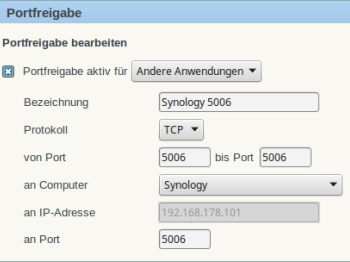
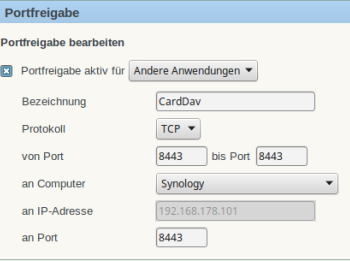
Router Portfreigaben
Externe Daten müssen vom Router mithilfe von Ports
zu der Zielanwendung weitergeleitet werden
Server Konfiguration
Es sollen die Einstellungen eines Synology Servers beschrieben werden. Wie bei Smartphones und Tablets bietet er die Möglichkeit das System durch Apps zu erweitern. Zudem gibt es eine Vielzahl unterschiedlicher Geräte in vielen Preis- und Leistungsklassen und die Geräte sind unter Windows, OS X und Linux lauffähig. Zur Anwendung kommt idealerweise eine aktuelle DSM >6.x, die als Betriebssystem auf allen aktuellen
Geräten läuft. Prinzipiell kann die Beschreibung auch auf alle anderen Server mit CalDAV und CardDAV Funktionalität angewendet werden. In einem anderen Artikel werde ich noch die Alternative mit einem
„selbstgestricktem“ ownCloud Server beschreiben.
Für die Installation und Konfiguration sind Administrator-Rechte erforderlich.
Kalender-Synchronisation – CalDAV
Die Synchronisation erfolgt über das sog. WebDAV Protokoll, welches schon installiert ist. Es ist nur noch eine Aktivierung nötig:
unter Systemsteuerung > Dateidienste > WebDAV werden die Dienste aktiviert und ein Port zugewiesen.
Zu aktivieren sind ‚WebDAV HTTPS Verbindung‘, sowie ‚CalDAV aktivieren‘
Der Standard Port für den verschlüsselten Zugriff ist 5006, dieser kann so übernommen oder geändert werden.
Wichtig: Unter Kalender > ‚Kalenderliste anzeigen‘ muss nun noch ein neuer Kalender eingefügt werden. Dazu gehören Kalendername und Speicherort. Der Kalendername ist beliebig, der Speicherort sollte in einem zuvor
erstellten Verzeichnis auf dem Server liegen.
Tipp: das Verzeichnis sollte nicht zu lang und zu tief verschachtelt sein, da man es bei allen beteiligten Geräten eintragen muss, was gerade bei Smartphones aufwändig werden könnte.
Python – Module
Damit CardDAV lauffähig ist, muss aus dem Synology Paket-Zentrum unter Dienstprogramme das Paket Python-Module installiert werden. Python 3 ist nicht notwendig.
Adressen-Synchronisation – CardDAV
Um CardDAV auf der Synology zu nutzen, ist der CardDAV Server im Paketzentrum zu installieren:
Systemsteuerung > Paketzentrum > Suche nach CardDAV > Installieren
Nach wenigen Sekunden ist die Installation abgeschlossen.
Anschließend lässt sich CardDAV im Hauptmenü aufrufen und konfigurieren. Hier sollte nur HTTPS aktiviert und der Port eingetragen werden – Standard 8443
Zum Zugriff mit eingeschränkten Rechten, sollte man sich gegebenenfalls noch einen zusätzlichen Benutzer einrichten. Mit diesem Benutzer kann man sich dann von den weiter unten beschriebenen Anwendungen auf den Endgeräten anmelden. Voraussetzung ist das der Benutzer bei den Berechtigungen Schreib- und Lesezugriff auf die Anwendungen besitzt:
Synology Systemsteuerung > Benutzer > Benutzer wählen > Bearbeiten
Anschließend diesem Benutzer bei Berechtigungen Kalenderzugriff und bei Anwendungen WebDav Zugriff geben.
Damit ist die Serverkonfiguration bereits abgeschlossen.
Checkliste
Client Konfiguration – Thunderbird
Der E.Mail Client Mozilla Thunderbird ist kostenlos und läuft unter allen gängigen Betriebssystemen, wie Windows, MacOS und Linux. Er lässt sich auch sehr gut durch AddOns den eigenen Bedürfnissen anpassen und
läuft mit allen Mail Providern sehr stabil. Mit der Version 78 wurde auch der Lightning-Kalender mit integriert. Dieser unterstützt direkt CalDAV Netzwerkkalender.
Für die Adress-Synchronisierung ist ein AddOn notwendig. Eines, das sich bewährt hat und bis zur aktuellen Version von Thunderbird läuft (Version 78 und neuer), ist CardBook. Über das Thunderbird-Menü:
Extras > AddOns > ‚Weitere AddOns finden‘
lässt sich CardBook schnell installieren. Die Konfiguration lässt sich nach dem Neustart von Thunderbird anschließend über
Extras > CardBook ausführen.
Kalendersynchronisation
Für die Kalendersynchronisation ist ein neuer Netzwerkkalender anzulegen. Das geschieht über das Menü:
Datei > Neu > Kalender
Schritt 1: Netzwerkkalender wählen
Schritt 2: CalDAV Option wählen und DDNS-Adresse, Port und Verzeichnis wie unter Router und Server-Konfiguration oben eintragen
Die Serveradresse könnte folgendermaßen aussehen:
https://meineddns.spdns.de:5006/kalender/mein_kalender
‚kalender‘ im Beispiel oben wäre das auf dem NAS angelegte Shared-Laufwerk, auf dem das Verzeichnis ‚mein_kalender‘ angelegt wurde.
Bei allen eingegebenen Daten ist unbedingt auf Groß- und Kleinschreibung zu achten!
Schritt 3: Kalendernamen vergeben (beliebig) und fertigstellen
Bei der ersten Synchronisation werden noch der Server Benutzernamen
eingetragen. Hier sollte man einen eingetragenen Benutzer angeben, der
auch CalDAV/WebDAV Rechte haben muss.
Adresssynchronisation
Für die erfolgreiche Adresssynchronisation in Thunderbird mit dem AddOn CardBook sind unter:
Extras > CardBook > „3 Striche Burger Menü“ > Adressbuch > Neues Adressbuch > Im Netzwerk
vier Angaben notwendig:
- Art des Adressbuches: CardDAV
- Verzeichnis (URL) in dem das Adressbuch zu finden ist: Angabe, siehe unten
- Benutzername: Benutzer auf der Synology, für den ein Adressbuch eingerichtet werden soll
- Kennwort: Kennwort des Benutzers
Allgemein schaut die Adresse (URL) für eine sichere SSL Verbindung zum Adressbuch wie folgt aus:
https://[DDNS]:[port]/addressbooks/users/[user]/addressbook/
Die in eckigen Klammern stehenden Einträge sind den eigenen Definitionen anzupassen. Hierbei ist peinlichst genau auf die richtige Schreibweise zu achten, ebenso wie auf die Groß und Kleinschreibung des Benutzers (user) und das im Englischen ‚address‘ mit ‚dd‘ geschrieben wird.
Beispiel:
https://meineddns.spdns.de:8443/addressbooks/users/Max/addressbook/
Kann eine Verbindung hergestellt werden, erscheint eine Zertifikatsmeldung vom Server und die Benutzeranmeldung. Die Zertifikatsmeldung ist zu bestätigen und die Benutzeranmeldung mit einem bestehenden Benutzer auf der Synology abzuschließen, es sollte der Haken zum Speichern der Anmeldung angeklickt werden.
Scheitert der Verbindungsaufbau kann das folgende Ursachen haben:
- zu alte Versionen von CardDAV, DSM, Python, CardBook oder Thunderbird (s. Versionen am Ende des Artikels)
- CardDAV Port ist im Router nicht an die Synology weitergeleitet worden
- Firewall oder Antivirensystem blockiert den Port
- oder am wahrscheinlichsten: Schreibfehler in der URL
Zur Fehleranalyse ist ggf. auch mal eine anderer CardDAV Port auf der Synology einzurichten, im Router weiterzuleiten und ggf. in der Firewall freizuschalten, z.B. 8449. Das bietet auch den Vorteil potentiell höherer Sicherheit als das Verwenden von Standardports.
Checkliste
Client Konfiguration – Android
CalDAV und CardDAV wird von Android leider nicht unterstützt. Bei Apple ist dies einfacher.
Bei den Apps gib es einen ganzen Dschungel von Apps. Einige konnte ich leider gar nicht zum Laufen bringen. Die beiden Sync-Apps, die sich auch sehr gut ins System integrieren sind:
CardDAV-Sync und CalDAV-Sync ursprünglich von Marten Gajda, jetzt dmfs GmbH, die sich aus dem Google Play-Store schnell installieren lassen.
Eine ebenso sehr gute Alternative aus dem Google Playstore ist die App DAVx5.
CalDAV-Sync
Nach dem Aufruf von CalDAV tippt man auf Neues Konto hinzufügen > CalDAV und gibt anschließend die von oben bekannten Daten für Servernamen, sowie Benutzernamen und Kennwort dafür ein. SSL lassen wir aktiviert, weil wir eine verschlüsselte Übertragung möchten. Da wir unserem eigenen Server vertrauen, braucht man hier kein Zertifikat.
Die Serveradresse könnte folgendermaßen aussehen:
meineddns.spdns.de:5006/kalender/mein_kalender
Bei allen eingegebenen Daten ist unbedingt auf Groß- und Kleinschreibung zu achten!
CardDAV-Sync
Hier nutzt man die CardDAV App und fügt ein neues Adresskonto hinzu.
Die Vorgehensweise ist analog von oben beschriebenen CalDAV.
Die Serveradresse hängt natürlich wieder von der DynDNS Adresse und vom Benutzer ab und könnte folgendermaßen aussehen:
meineddns.spdns.de:8443/addressbooks/users/Mustermann/addressbook
Checkliste
Fazit
Das Einrichten einer eigenen Synchronisation ist zugegebenermaßen eine nicht ganz unaufwändige Prozedur, aber trotzdem eine sehr lohnenswerte. Man sollte dies auf jeden Falle in Betracht ziehen, wenn man sowieso schon einen NAS Server mit o.g. CalDAV und CardDAV Protokollen besitzt. Die Vorteile sind nicht von der Hand zu weisen, besonders bzgl. Datenschutz.
Vorteile